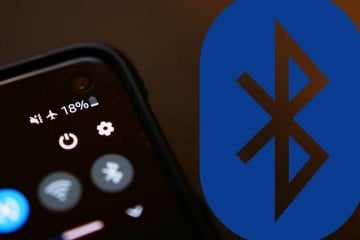Секретные настройки Bluetooth в телефоне, которые вас удивят
Датчиком Bluetooth в смартфоне сегодня никого не удивишь. Чего уж там, даже в кнопочных телефонах начала XXI века уже повсеместно использовалась технология беспроводной передачи данных. Многие из вас подключают Bluetooth-наушники к смартфону, а кто-то даже пытается обмениваться файлами с помощью «синезуба». Однако это далеко не весь потенциал блютуз, доступный владельцам мобильных устройств. Сегодня я расскажу о секретных настройках Bluetooth, которые, возможно, перевернут ваше представление о значимости этой технологии.
Некоторые функции вас точно удивят
Настройки блютуз на Андроид
Начнем с банального. Уверен, что вы знаете, где скрываются основные параметры блютуз на телефоне. Для этого даже предусмотрен специальный раздел в настройках мобильного устройства. Однако помимо активации Bluetooth там есть несколько других полезных опций.
⚡ Подпишись на Androidinsider в Дзене, где мы публикуем эксклюзивные материалы
Вы можете изменить имя своего устройства, а в подразделе «Расширенные настройки» найдете очень полезную функцию «Подключать совместимые устройства». Она позволяет автоматически синхронизировать смартфон с беспроводными наушниками и прочей техникой. То есть вам даже не нужно кликать по названию гарнитуры, чтобы подключиться к ней.
Уверены, что пользовались всеми опциями?
Если у вас возникнут проблемы, связанные с работой блютуз-гарнитуры, откройте ее настройки. Здесь можно разрешить наушникам доступ к мультимедиа и контактам. При установке запрета во время звонка звук будет поступать из динамика телефона, а собеседник не услышит, что вы говорите в микрофон гарнитуры. Снимите ограничения, чтобы использовать все возможности блютуз-наушников. Ну а меломанам рекомендую ознакомиться с другим текстом, где я рассказывал о том, как поменять кодек Bluetooth.
Разрешение на доступ к блютуз
Кто-то из вас наверняка замечал, как блютуз включается сам по себе. Об этой проблеме мы тоже рассказывали, а в контексте сегодняшнего материала я отмечу, что это происходит по вине отдельных приложений на телефоне. Сторонним прогам можно выдать разрешение на доступ к Bluetooth, благодаря чему они будут сами включать датчик без каких-либо действий с вашей стороны.
❗ Поделись своим мнением или задай вопрос в нашем телеграм-чате
Порой это нужно, к примеру, для автоматического сопряжения со смарт-часами через приложение. Но при желании вы всегда можете отозвать разрешение, сделав следующее:
- Откройте настройки телефона.
- Перейдите в раздел «Приложения», а затем — «Состояние Bluetooth».
- Снимите галочки с программ, которым нужно запретить доступ к блютуз.
Многие приложения сами включают Bluetooth, и это не всегда хорошо
То же самое удается сделать для отдельно взятой игры или программы, открыв список ее разрешений в разделе настроек «Все приложения». После ограничения доступа блютуз перестанет включаться сам по себе.
Как улучшить геолокацию
Возможно, вы удивитесь, но помимо прочего Bluetooth помогает улучшить GPS на телефоне для более точного определения местоположения. Геокодирование становится точнее, когда телефон собирает данные о нахождении других блютуз-устройств поблизости. Если вы тоже хотите улучшить геолокацию, действуйте по инструкции:
- Откройте настройки устройства.
- Перейдите в раздел «Местоположение», а затем — «Поиск сетей Wi-Fi и Bluetooth».
- Включите функцию «Поиск Bluetooth-устройств».
Bluetooth тоже помогает определить геолокацию
Поздравляю! Теперь смартфон будет точнее определять местоположение. Если это не поможет — прочитайте отдельный материал, посвященный проблемам GPS.
🔥 Загляни в телеграм-канал Сундук Али-Бабы, где мы собрали лучшие товары с АлиЭкспресс
Разблокировка смартфона по Bluetooth
Существует много способов разблокировки экрана. Как правило, мы используем сканер отпечатков или просто рисуем графический ключ. И чем же в этом деле может помочь Bluetooth? Если вы пользуетесь носимым аксессуаром вроде смарт-часов или фитнес-браслета, вам доступна функция разблокировки по блютуз:
- Откройте настройки смартфона.
- Перейдите в раздел «Пароли и безопасность».
- Выберете «Bluetooth».
- Активируйте функцию «Разблокировка устройства» и укажите нужное устройство.
Разблокировка по Bluetooth очень удобна, если у вас есть смарт-часы или фитнес-браслет
Теперь, когда на ваших руках будет надет, к примеру, фитнес-браслет Xiaomi Smart Band 7, экран разблокируется автоматически при взятии смартфона. Подобная опция есть и на устройствах других производителей, однако работает она только в связке с гаджетами одной и той же фирмы.
Как раздать интернет через блютуз с телефона
В настройках телефона есть раздел «Точка доступа Wi-Fi», который нужен для включения и выключения функции раздачи интернета. Обычно его раздают именно по Wi-Fi, но помимо прочего можно поделиться трафиком через Bluetooth:
- Откройте настройки раздающего устройства.
- Перейдите в раздел «Точка доступа Wi-Fi».
- Активируйте опцию «Bluetooth-модем».
- Откройте настройки Bluetooth на принимающем смартфоне.
- Выберете нужное устройство и подтвердите подключение.
Не забудьте разрешить Bluetooth-модему доступ к интернету
Если вы хотите узнать и о других способах раздачи интернета с телефона, настоятельно рекомендую прочитать тематический материал, недавно выходивший на нашем сайте.
⚡ Подпишись на Androidinsider в Пульс Mail.ru, чтобы получать новости из мира Андроид первым
Как сбросить настройки блютуз
Когда блютуз плохо работает, оптимальным методом решения проблем становится сброс настроек. Он выполняется по следующей инструкции:
- Откройте настройки телефона.
- Перейдите в раздел «Приложения», а потом — «Все приложения».
- Выберете «Bluetooth».
- Нажмите кнопку «Очистить».
- Подтвердите очистку данных.
Выбирайте «Очистить все данные», а не «Очистить кэш»
Иногда столь простой сброс настроек не помогает и приходится действовать иначе:
- Открываем настройки.
- Переходим в раздел «Подключение и общий доступ», а затем — «Сброс Wi-Fi, мобильной сети и Bluetooth».
- Жмем кнопку «Сбросить настройки» и подтверждаем свое действие вводом пароля.
Используйте этот метод только в исключительных случаях
Обращаю ваше внимание, что помимо сброса настроек блютуз будут удалены все параметры Wi-Fi. То есть вам придется заново подключаться к домашнему интернету и вводить пароль. Увы, откатить настройки по отдельности нельзя.
Новости, статьи и анонсы публикаций
Свободное общение и обсуждение материалов
Telegram неслучайно называют одним из самых безопасных мессенджеров с точки зрения конфиденциальности. Однако не все знают, как правильно пользоваться возможностями приватности, которые предоставляет это приложение для обмена сообщениями. Если вы хотите обезопасить свою переписку, не забудьте создать секретный чат в Телеграме. А мы расскажем, как он работает, чем отличается от обычного и является ли по-настоящему скрытым.
Сегодня все смартфоны оснащены чипом Bluetooth, которым мы чаще пользуемся для синхронизации с беспроводными аксессуарами и реже для передачи файлов и обмена сообщениями. На время автономность устройства работа технологии сказывается не сильно. Впрочем, есть люди, которые предпочитают не активировать чип без надобности, а потому сильно удивляются, когда автоматически включается блютуз. Разберемся, почему так происходит и как можно это исправить.
Samsung каждый год представляет пользователям множество смартфонов, но традиционно делает это в разное время. Тем не менее, за год от южнокорейского бренда выходит с десяток устройств, из-за чего пользователи начинают в них путаться. Особенно, это касается линейки A-серии, которая пополнилась тремя устройствами в 2023 году. Речь о Samsung Galaxy A54, А34 и А14, которые внешне мало чем отличаются друг от друга, но имеют совершенно разные характеристики и, соответственно, цены. Попытаемся разобраться, чем отличаются смартфоны Samsung Galaxy A и какой из них лучше.
Включать блютуз при входящем
В магазине приложений для мобильной платформы Android появилась бесплатная утилита Bluetooth on Call, которая решает давно назревшую, хотя и не слишком очевидную проблему. В полном соответствии со своим названием на английском языке, эта утилита делает несколько простых операций – при поступлении входящего звонка автоматически включает радиомодуль Bluetooth и активирует связь с беспроводной гарнитурой, а после завершения звонка вновь отключает Bluetooth для экономии заряда батарей и обеспечения безопасности.
Многие владельцы телефонов успели по достоинству оценить преимущества беспроводных Bluetooth-гарнитур, которые помогают звонить и принимать звонки, не вынимая аппарат из кармана или футляра, оставляя руки свободными. В то же время, при активном использовании таких гарнитур приходится жертвовать временем автономной работы, поскольку постоянное поддержание беспроводного соединения между аппаратом и гарнитурой требует немалых расходов энергии. Сэкономить энергию и сохранить удобство беспроводной гарнитуры можно простым, как выяснилось, способом: выключать гарнитуру, пока не поступает входящих звонков. Для исходящих звонков гарнитуру можно активировать вручную – все зависит от личных предпочтений пользователя.
Кроме автоматического включения Bluetooth при входящем звонке и «спаривания» аппарата с гарнитурой, утилита Bluetooth on Call также позволяет автоматически включать Bluetooth, когда аппарат подключен к зарядному устройству – заряд батареи при этом точно не пострадает.
Android-приложение «Bluetooth on Call» предлагает всего два переключателя для настройки режима работы – правда их вполне достаточно для комфортного использования. В частности, вы можете включить автоматическую активацию модуля Bluetooth при звонках (While Calling) и на зарядке (While Charging). Перед использованием утилиты стоит проверить, что ваша беспроводная гарнитура уже спарена с аппаратом и включена, чтобы в следующий раз, когда поступит входящий звонок, аппарат смог ее найти, определить и использовать. В ином случае есть риск того, что ваш звонок примет на свою гарнитуру кто-нибудь другой.
При стандартных параметрах утилита «Bluetooth on Call» будет автоматически активировать связь с беспроводной гарнитурой каждый раз, когда вы совершаете исходящий звонок – разговор переключится на гарнитуру. Если указанная в настройках Bluetooth-гарнитура не найдена (или выключена), разговор будет выполняться с использованием встроенного микрофона и динамика трубки либо через проводную гарнитуру и встроенный микрофон.
Функции утилиты «Bluetooth on Call» уже прошли успешные испытания на связке из аппарата Google Nexus S и гарнитуры Nokia BH-503, так что всем активным пользователям Bluetooth-гарнитур стоит обратить свое внимание на этот продукт. Загрузить эту утилиту можно из онлайн-магазина Android Market совершенно бесплатно.
По материалам сайта AddictiveTips.
При обнаружении ошибки в тексте, пожалуйста, выделите ее и нажмите Ctrl+Enter